GIMP grafiskā redaktora pārskats

- 2616
- 623
- Charles Emard
Lai darbotos ar attēliem, tiek izmantoti dažādi grafiskie redaktori. Līdz šim vairākas programmas ir populāras. Katrs no tiem ir apveltīts ar dažādu funkcionalitāti un ir pieejams lietotājiem ar dažādu apmācības līmeni. Ir sākotnējā, uzlabotā un profesionālā līmeņa redaktori. Atkarībā no mērķa grafiskie redaktori var būt pilnīgi bez maksas un maksāt vairākus simtus dolāru.

GIMP grafiskā redaktora pārskatīšana un iespējas.
Populārākais produkts starp grafiskajiem redaktoriem ir Photoshop Adobe Development. Tas ir paredzēts profesionāļiem, un tam ir milzīga funkcionalitāte, kuru bieži neizmanto, un trešo. Protams, programmas izmaksas ir ļoti augstas, un reti ikviens var atļauties to oficiāli iegādāties. Ne visi zina, ka ir pilnīgi bezmaksas uzlabots GIMP grafiskais redaktors. Tā kā tā izplatās kā lietojumprogramma ar atvērtu kodu un izstrādā programmētāju kopienu, varat to izmantot pilnīgi brīvi un bez ierobežojumiem.
Šajā materiālā mēs jums sīkāk pastāstīsim, kas parasti ir GIMP redaktors un kā tas ir dzimis. Jūs varat uzzināt par programmas galveno funkcionalitāti, iemācīties to izveidot un iegūt pamatinformāciju par to, kā ar to pareizi strādāt.
Kas ir GIMP redaktors
GIMP grafiskais redaktors dzimis 1995. gadā. Projektam nav oficiāla uzņēmuma, kas atbild par jaunu versiju izlaišanu un veco atbalstu. Šīs funkcijas veic izstrādātāju kopiena, kas sastāv no brīvprātīgo grupas. Pirmajos 10 pastāvēšanas gados projektam nebija nevienas idejas par to, kā tam vajadzētu būt galīgajam patērētājam. Tikai 2005. gadā tika izstrādāts viens standarts, un tiek izstrādāti principi, pēc kuriem izstrādātāji mēģina ievērot šodien. Programma ir pilnīgi bezmaksas un tiek izplatīta ar atvērtu licenci. Tas nozīmē, ka, ja vēlaties, jūs varat kļūt par daļu no izstrādātāju kopienas un atbrīvot savas izmaiņas, nepārkāpjot autortiesības.

Daudzi GIMP redzēs pilnu aizpildītu Photoshop nomaiņu, turklāt pilnīgi bez maksas. Patiešām, kāpēc maksāt daudz naudas par Photoshop, ja ir bezmaksas gimp. Jā, daudzas funkcijas atkārto konkurentu, ir arī atbalsts sākotnējam PSD formātam, tomēr nedaudz ierobežots. Funkciju un pieejamo rīku nosaukums arī lielā mērā sakrīt. Bet pat GIMP izstrādātāji paši savu produktu nenovieto kā pilnu aizpildītu Photoshop alternatīvu. Tas drīzāk ir neatkarīgs produkts ar līdzīgu funkcionalitāti un savu auditoriju. Neskatoties uz to, cienītāji un mazās organizācijas dod priekšroku tam, kurš nevar atļauties maksāt ikmēneša abonementu un iegādāties pilnu Photoshop licenci.
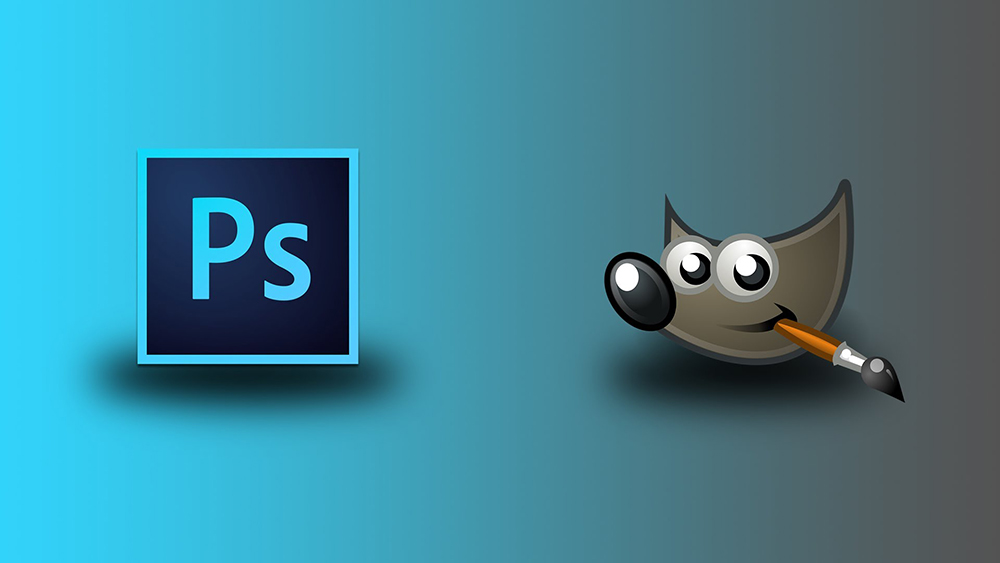
GIMP redaktora iespējas
GIMP grafiskais redaktors ļauj veikt plašu operāciju klāstu ar dažādiem attēliem. Tas atbalsta lielu skaitu formātu, tam ir daudz iepriekš instalētu filtru, suku un veidņu. Ja neesat apmierināts ar sākotnējo funkcionalitāti, to var paplašināt papildu moduļu dēļ. Tātad, ko programma var?
- Grafisko failu, fotoattēlu, logotipu, zīmējumu izveidošana un uzlabota apstrāde. Jūs varat mainīt izmēru, rediģēt krāsu, savienot vairākus fotoattēlus vienā, konfigurēt spilgtuma, kontrasta līmeni, krāsu līdzsvaru, kropļojumus, pārveidot attēlus no viena formāta uz otru.
- Atbalsts vietējam XCF formātam, kā arī JPG, JPEG, GIF, TIFF, PNM, MPEG, PNG, TGA, TIF, PS, XPM, BMP, SGI, PDF, ICO, PCX un daudzi citi. Un arī ierobežots atbalsts PSD - tiek nodrošināts oriģinālais Photoshop formāts.
- Zīmēšana. Lai izveidotu pilnu zīmējumu, ir pieejams pilns darba instrumentu komplekts, ieskaitot zīmuļus, sukas, zīmogus un citus. Katru elementu var plānot konfigurēt, mainīt līniju biezumu un formu, kā arī caurspīdīgumu.
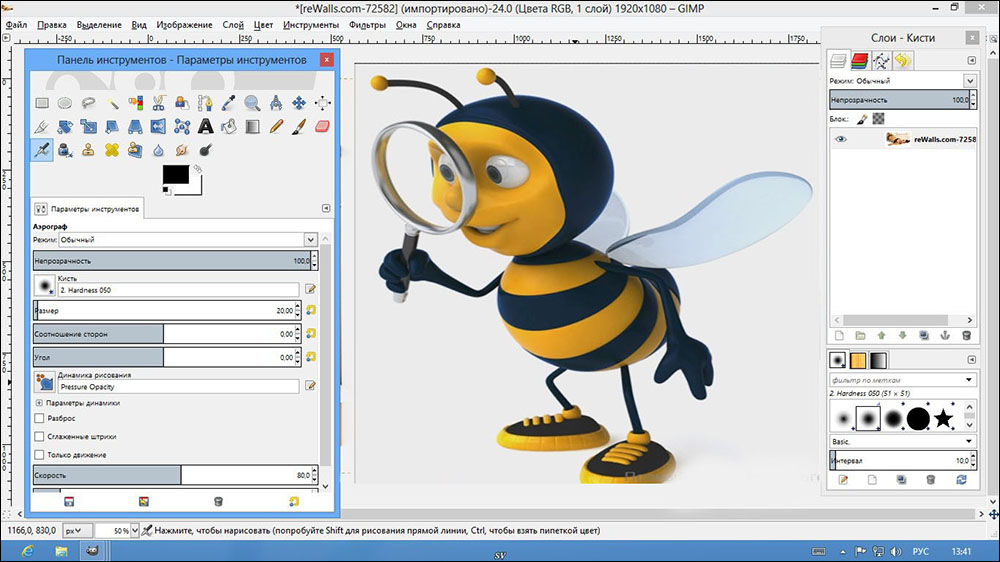
- Daudzslāņu projektu izveidošana. Katru elementu var uzklāt atsevišķa slāņa formā, kuru pēc tam, ja nepieciešams, ir ļoti viegli noņemt vai pielāgot. Un ir pieejams arī pilnīgs alfa kanāla iestatījums.
- Pilns instrumentu komplekts pārveidošanai un transformācijai: slīpums, mērogs, pagrieziens, rotācija, refleksija.
- Attēla fragmenta izvēle. Ir pieejami šādi izlādes rīki kā brīvas formas fragments, elipse, taisnstūris, kā arī intelektuālā izlaišana.
- Atbalsts skeneriem un grafiskajām planšetdatoriem.
- Liels skaits iebūvētu filtru, gan plānoto, gan iesaiņošanas failu iespējamība.
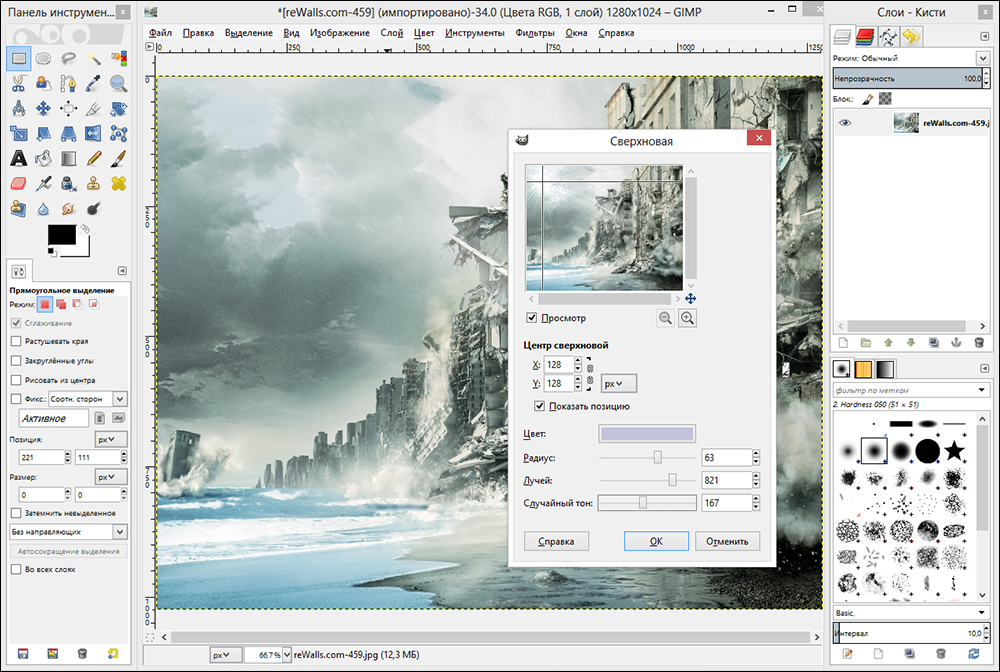
- Sižets. Visas jūsu darbības tiek saglabātas sadaļā "Vēsture", tāpēc jūs varat izsekot visas veiktās izmaiņas.
- Iejaukšanās. Animācijas failu apstrāde mng formāts. Katrs rāmis tiek apstrādāts kā atsevišķs slānis.
- Vairāku runājošu ēdienkarti, ieskaitot augstas kvalitātes tulkojumu krievu un ukraiņu valodās.
- Detalizēts interfeisa iestatījums, spēja strādāt klasiskā vairāku logu izvēlnē un pazīstamākā -var iesācējiem.
- Ārējo rīku integrācija, kas īpaši izstrādāta GIMP redaktoram.
- Jūsu darbību automatizācija skriptu dēļ, kas rakstīti Perl, Python un Script-FU valodās.
Programmas instalēšana
Internetā ir populāras vairākas vietnes, kur varat lejupielādēt GIMP grafisko redaktoru. Tomēr tālu no visiem tiem ir oficiāli resursi. Mēs iesakām izmantot vienu no divām vietnēm: https: // www projekta oficiālo vietni.Apdarināt.Org/un oficiālais krievu valodas resurss http: // gimp.ru/. Pirmajā gadījumā jums būs jāievēro lejupielādes saite, bet otrajā - "Download", pēc kura POP -UP izvēlnē atlasiet GIMP.
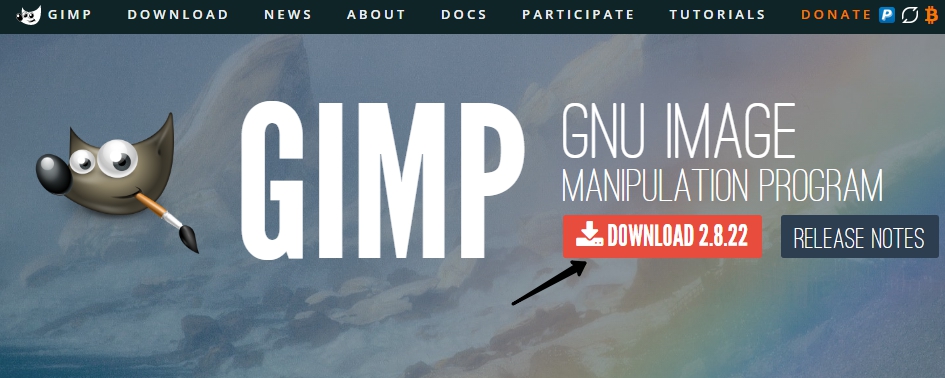
Pēc instalēšanas faila lejupielādes un saglabāšanas cietajā diskā, instalējiet programmu.
- Vispirms tiek atvērts instalēšanas logā, izvēlieties ērtu valodu. Kopumā no tiem ir 9, un, ja jūsu datoram ir krievu runājoša ēdienkarte, krievu valoda tiks izvēlēta pēc noklusējuma.
- Lai kontrolētu, kuri komponenti tiks instalēti, kā arī atlasiet nepieciešamo, instalētāja loga apakšējā kreisajā stūrī noklikšķiniet uz pogas “Iestatīt”.
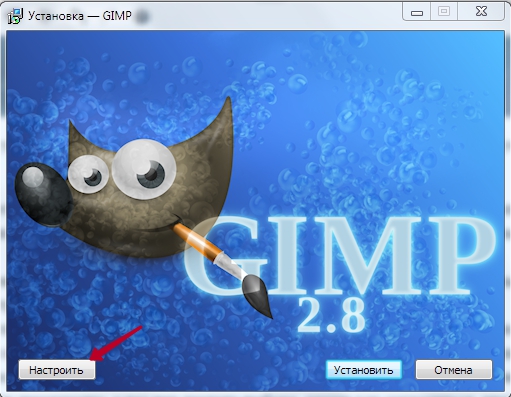
- Lietotāja vienošanās, ar kuru ir jāpiekrīt, nekavējoties izlec. Tas ir rakstīts angļu valodā, un, ja jums tas nepieder, vienkārši noklikšķiniet uz apstiprinājuma pogas, tur nekas nav uzrakstīts. Pat ja jūs zināt angļu valodu un pilnībā izlasāt lietotāja līgumu, bet nepiekrītat kaut kam, jums nav citas izvēles, kā vien piekrist, pretējā gadījumā instalācija tiks pārtraukta.
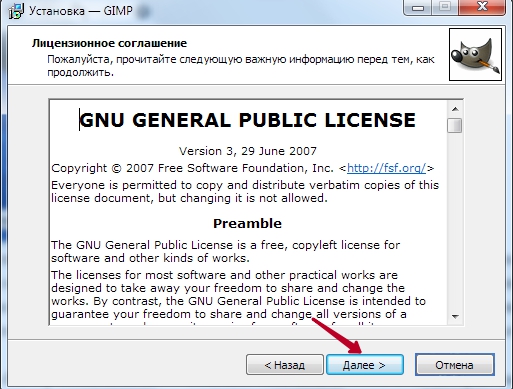
- Nākamajā logā - "komponentu atlase" - atzīmējiet ar atzīmi ar tiem elementiem, kurus vēlaties izmantot darbā. Ja jūs nevēlaties pārāk ilgi saprast, kurš komponents ir atbildīgs, atlasiet "Pilnīga instalācija". Ja domājat, ka kaut ko var novārtā, noņemiet atzīmi no šī brīža. Turklāt izvēlnē POP -UP varat izvēlēties vairākas instalācijas paketes: pilna, sver gandrīz 300 megabaitu vai kompaktas - 128 MB. Pēc izvēles noklikšķiniet uz pogas “Nākamais”.
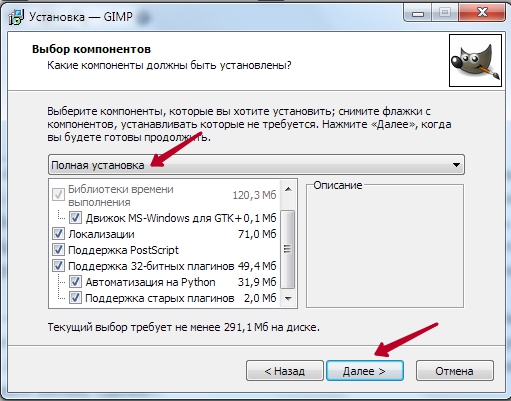
- Nākamajā logā - "Failu asociāciju atlase" - atlasiet tos failus, kurus vēlaties pēc noklusējuma atvērt GIMP redaktoru. Lietderība automātiski atzīmē vairākus radiniekus formāta programmai. Ja vēlaties izmantot redaktoru citiem failiem, atzīmējiet tos ar ērcēm un pēc tam arī noklikšķiniet uz pogas “Nākamais”.
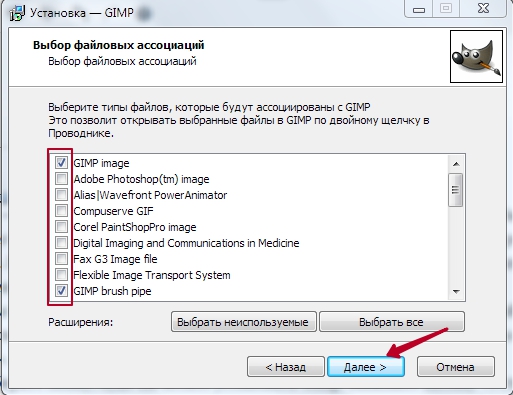
- Nākamajā logā jūs tiksit uzaicināts saņemt īsceļu, lai ātri palaistu uz darbvirsmas un ātru sākuma paneli. Ja jums tie nav nepieciešami, noņemiet čekus. Lai pārietu uz nākamo posmu, noklikšķiniet uz "Nākamais".
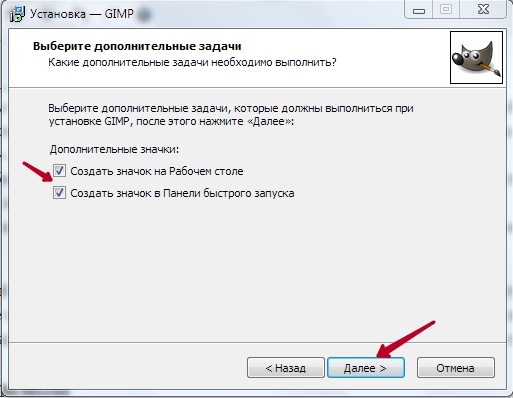
- Pēdējā logā atlasiet mapi, kurā vēlaties instalēt GIMP. Noklikšķiniet uz pogas "Instalēt" un gaidiet procedūras beigas.
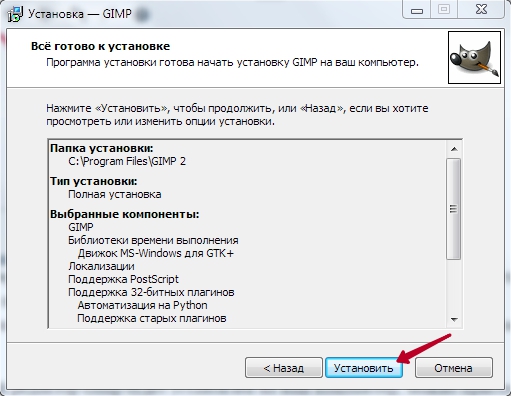
- Palaidiet programmu un pagaidiet kādu laiku, līdz tiek ielādētas visas nepieciešamās programmas sastāvdaļas.
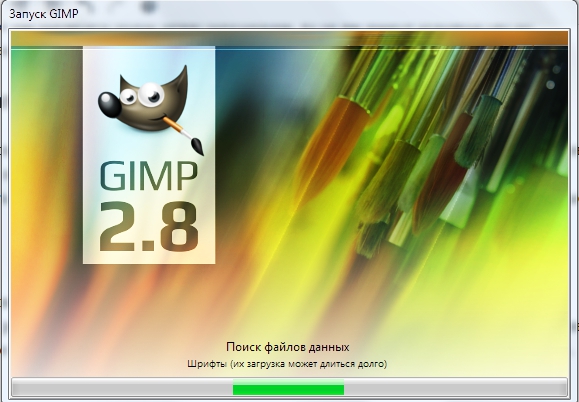
Pēc tam, kad datorā ir instalēts GIMP grafiskais redaktors, varat sākt strādāt ar to. Nākamajā rindkopā mēs pārskatīsim programmas izvēlni. Ja jūs meklējat ceļvedi, lai veiktu konkrētus uzdevumus, mūsu vietnē varat atrast rakstu sēriju, kas tam veltīta.
Darbs ar programmu
Programmas saskarne ir nedaudz neparasta, un tā var būt sarežģīta iesācējiem. Pēc noklusējuma tas sastāv no trim atsevišķiem logiem: galvenais logs ar darba zonu, kurā varat apstrādāt attēlu vai izveidot jaunus zīmējumus, kā arī divus logus, kuros varat izvēlēties darbam nepieciešamos rīkus.

Tieši šī vieta rada vislielāko diskomfortu. Lai pārietu uz pazīstamāku vienas kārtas režīmu, it īpaši, ja jūs vismaz nedaudz strādājāt Photoshopā, dodieties uz izvēlni “logs” galvenajā logā un pēc tam aktivizējiet funkciju “Savienības režīms”.
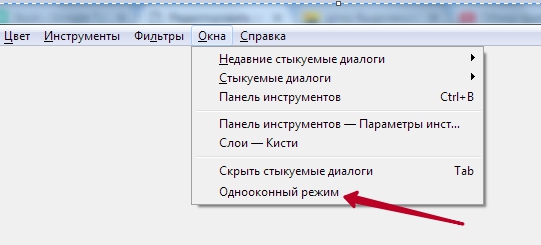
Pēc tam divi logi ar instrumentiem, kas atradās ekrāna sānos, pievienosies galvenajam logam un kļūs par tā elementiem.
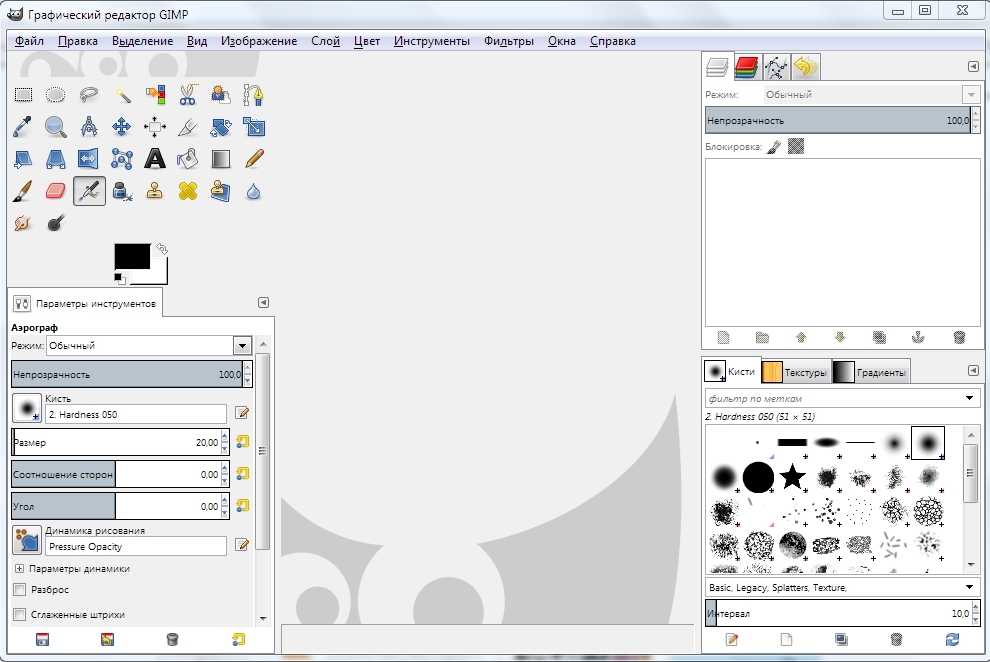
Tagad redzēsim, kāda ir GIMP redaktora darba ekrāna struktūra.
- Loga augšdaļā ir galvenā izvēlne ar šādām cilnēm: fails, rediģēšana, izcelšana, skats, attēls, slānis, krāsa, rīki, filtri, logi un sertifikāts. Katrā no šīm cilnēm ir citas funkcijas, kuras var izmantot darbam.

- Ekrāna kreisajā pusē tā augšējā daļā ir rīkjosla, kurā varat izvēlēties visus grafiskā faila apstrādei nepieciešamos rīkus: kustība, pagriešana, griešana, dublēšanās, zīmulis, suka, dzēšgumija, pildīšana, zīmogs, teksts, kā arī daudzi citi.

- Zem rīkjoslas ir rīka iestatījums. Tas nodrošina iespēju iestatīt atsevišķu rīku un tiek aktivizēts, kad tas ir izvēlēts augšējā panelī. Šeit jūs varat izveidot vairākus profilu iestatījumus katram rīkam.

- Ekrāna labajā pusē augšpusē ir slāņu, kontūru, kanālu vadības panelis un jūsu izmaiņu vēsture.
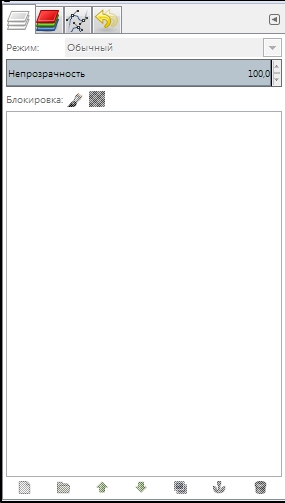
- Nedaudz zemāk jūs varat izvēlēties dažādas sukas, slīpumus, kā arī faktūras.
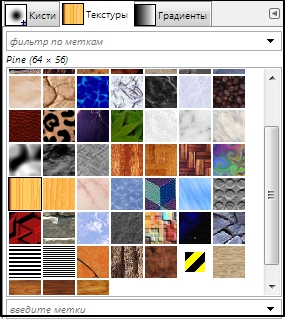
- Tajā pašā apakšā ir ēnas profilu kontroles instrumenti. Varat arī izveidot vairākus profilus ar iestatījumiem dažādām situācijām.
Lai rediģētu gatavo attēlu, noklikšķiniet uz "File" - "Open".
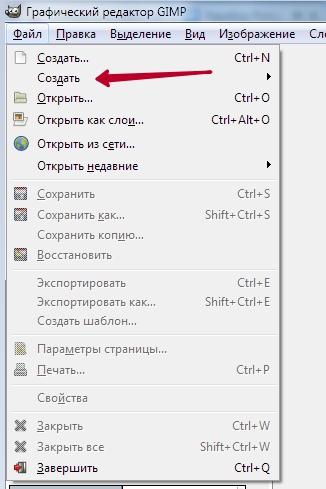
Lai izveidotu jaunu klikšķi Ctrl + n vai "File" - "Create".
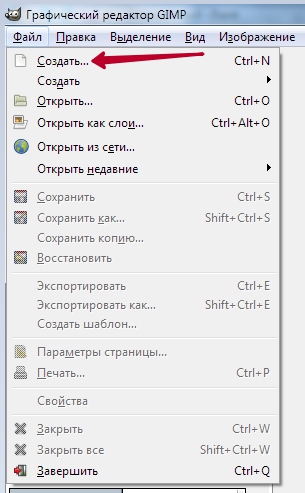
Pēc izmaiņu aizpildīšanas saglabājiet failu vēlamajā formātā.
Secinājums
Tagad jums ir priekšstats par to, kāds ir zvērs, GIMP grafiskais redaktors. Šī ir diezgan moderna programma, un no visiem Photoshop analogiem tā ir vistuvāk funkcionalitātes ziņā.
Neskatoties uz to, ka produktu auditorija ir pilnīgi atšķirīga un bez maksas, maz ticams, ka reiz ar to konkurēs ar vienādiem noteikumiem, bet par noteiktām situācijām, it īpaši, ja jūs negrasāties profesionāli iesaistīties grafiskajā dizainā, varat droši pārvaldīt GIMP iespējas. Ja jums ir jautājumi par darbu ar programmu, jautājiet viņiem komentāros.

